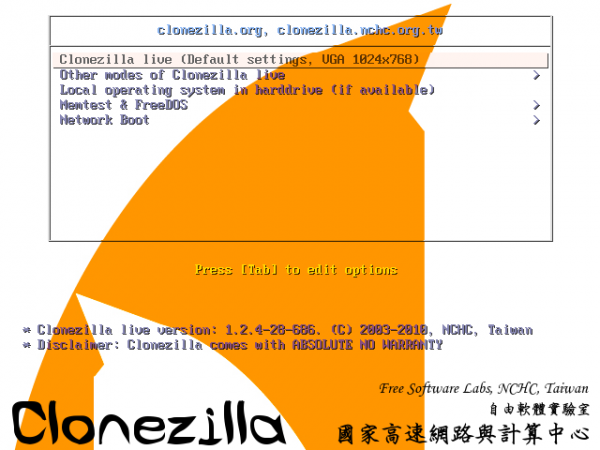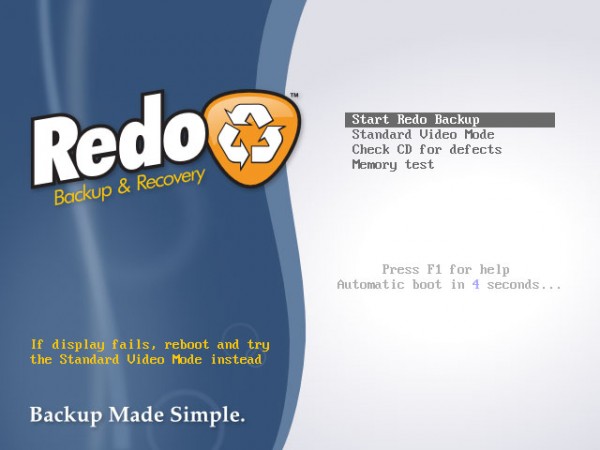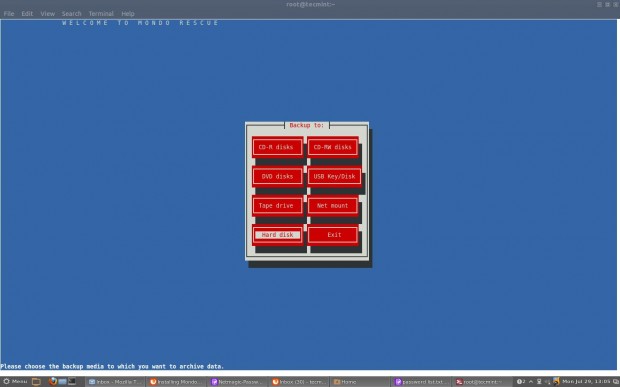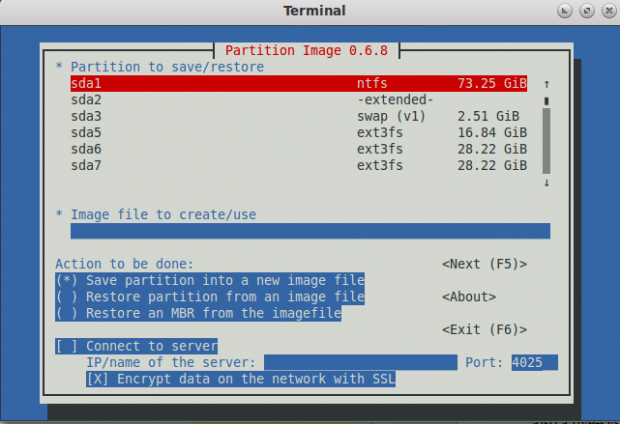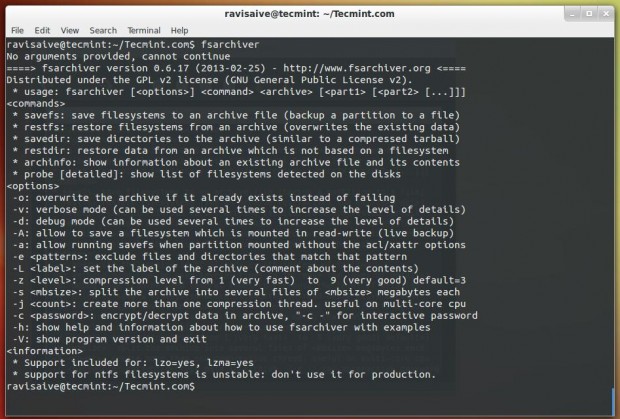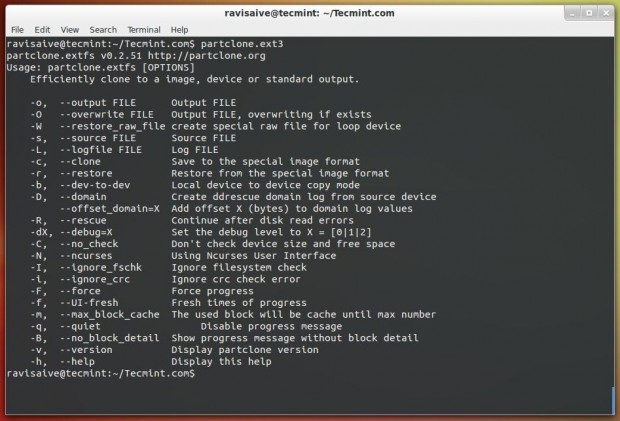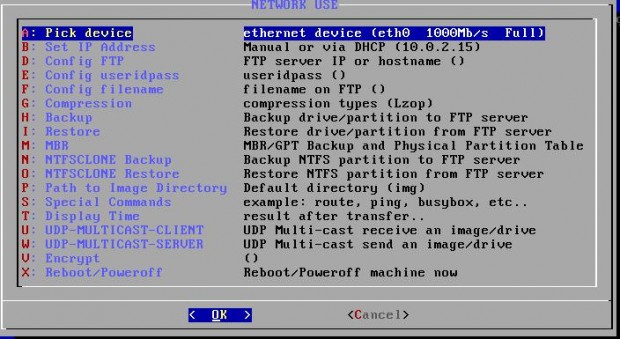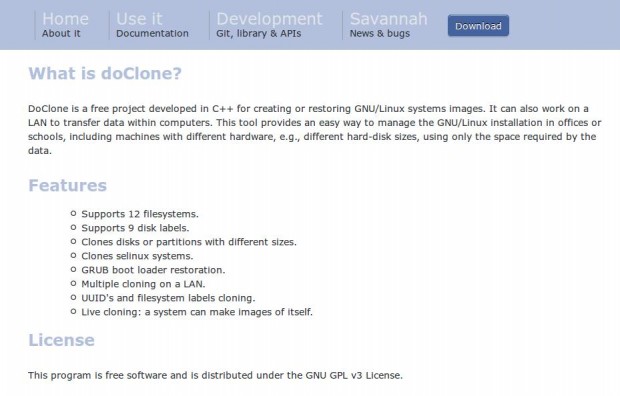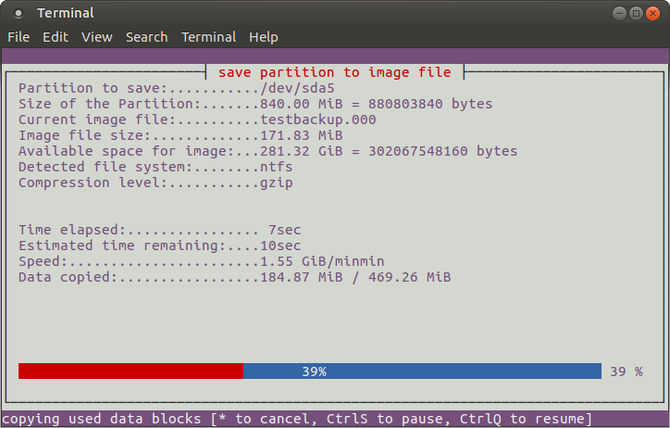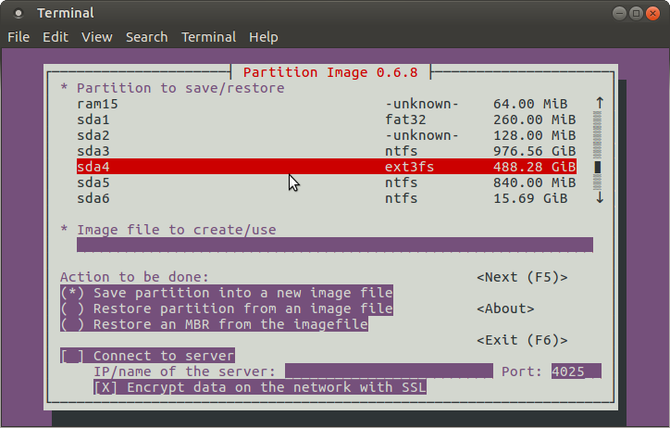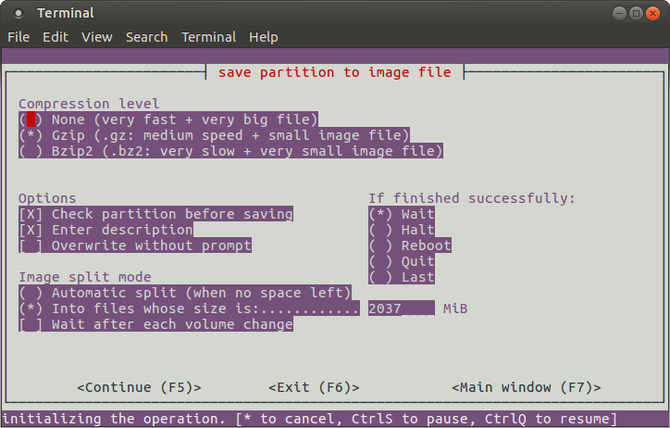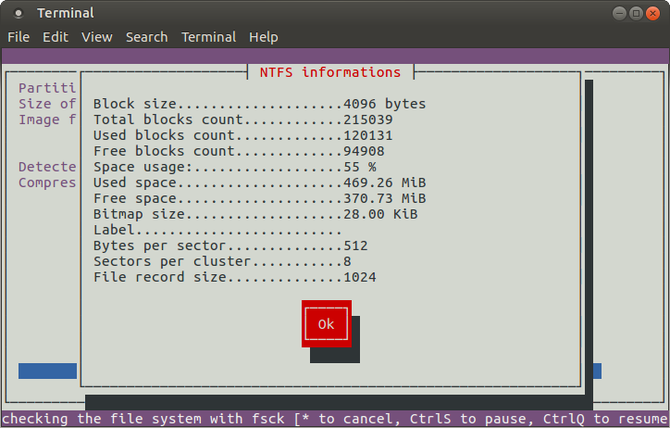- Восемь лучших программ с открытым исходным кодом для клонирования / резервного копирования дисков на серверах Linux
- 1. Clonezilla
- Возможности
- 2. Redo Backup
- 3. Mondo Rescue
- 4. Partimage
- 5. FSArchiver
- Возможности
- 6. Partclone
- 7. G4L
- 8. doClone
- Клонирование жёсткого диска на Linux
- Инструменты клонирования дисков Linux
- 1. dd: инструмент для клонирования Native Linux
- 2. Инструмент клонирования разделов Linux, Partimage
- 3. Partclone: программное обеспечение для создания разделов и клонирования
- 4. Клонируйте свой диск Linux с помощью Clonezilla
- Клонировать ваш жесткий диск Linux легко
Восемь лучших программ с открытым исходным кодом для клонирования / резервного копирования дисков на серверах Linux
Клонирование дисков представляет собой процесс копирования данных с одного жесткого диска на другой. На самом деле вы можете выполнить этот процесс с помощью операции копирования и вставки (copy & paste), но вы не сможете скопировать скрытые файлы и каталоги или файлы, которые в текущий момент используются, поэтому вам нужна программа клонирования, которая сделает эту работу. Также вам, возможно, потребуется отдельный процесс клонирования, который выполнит сохранение резервного образа ваших файлов и каталогов.
Работа программы клонирования состоит в том, чтобы взять все данные на диске, конвертировать их в один файл .img и предоставить его вам с тем, чтобы вы могли скопировать его на другой жесткий диск. В нашей статье мы рассказываем о восьми лучших программ клонирования, имеющих открытый исходный код, которые сделают за вас эту работу.
1. Clonezilla
Clonezilla представляет собой Live CD, созданный на основе Ubuntu и Debian и выпущенный под лицензией GPL 3. С его помощью можно клонировать все ваши данные на жестком диске или делать резервные копии; он похож на Norton Ghost для Windows, но более эффективный.
Возможности
- Поддерживает многие файловые системы, например: ext2, ext3, ext4, btrfs, xfs и многие другие
- Поддерживает BIOS и UEFI
- Поддерживает разбиение дисков на разделы MPR и GPT
- Возможность переустановить grub 1 и 2 на любой из подключенных жестких дисков
- Работает на слабых компьютерах (необходимо только 200 MB оперативной памяти)
- Много других возможностей
Clonezilla для Linux
2. Redo Backup
Redo Bakcup также представляет собой инструмент Live CD для простого клонирования вашего дисков; Redo Backup является бесплатной «живой» системой с открытым исходным кодом, выпущенной под лицензией GPL 3, Как указано на сайте этого приложения, оно обладает следующими возможностями:
- Простая загрузка графического интерфейса менее, чем за минуту.
- Установка не требуется; работает с компакт диска или с устройства USB.
- Сохраняет и восстанавливает системы Linux и Windows
- Автоматически находит в локальной сети общедоступные хранилища данных.
- Получает доступ к файлам даже без логина.
- Быстро восстанавливает удаленные файлы, документы и медиафайлы.
- Доступ в интернет с помощью браузера Chromium для скачивания драйверов.
- Небольшой размер диска — только 250MB.
3. Mondo Rescue
В отличие от других программ клонирования, программа Mondo не конвертирует ваши жесткие диски в файл .img; поскольку она конвертирует их в образ .iso, то вы можете также создать свой собственный Live CD с Mondo — используйте для этого инструментальное средство mindi, разработанное для Mondo Rescue для клонирования данных с Live CD.
Программа поддерживает работу в большинстве дистрибутивов Linux, она также поддерживается в FreeBSD, причем под лицензией GPL. Вы можете установить Mondo Rescue, воспользовавшись следующей ссылкой.
4. Partimage
Пакет Partimage является программой резервного копирования с открытым исходным кодом; по умолчанию она работает по системе Linux и в большинстве дистрибутивов Linux доступна для установки из менеджера пакетов. Если у вас нет установленной системы Linux, то можно использовать диск «SystemRescueCd», являющийся «живым» диском Live CD, в состав которого по умолчанию входит пакет Partimage, позволяющий выполнить необходимый вам процесс клонирования.
Пакет Partimage выполняет клонирование очень быстро, но проблема в том, что в нем не поддерживается работа с разделами ext4 или btrfs, но вы можете пользоваться им для клонирования других файловых систем, например, ext3 и NTFS.
5. FSArchiver
Пакет FSArchiver является продолжением пакета Partimage; он также является хорошим инструментом клонирования жестких дисков — поддерживает клонирование разделов Ext4 и NTFS.
Возможности
- Поддерживает работу с базовыми атрибутами файлов, такими, как владелец, права доступа и т.п.
- Поддерживает работу с расширенными атрибутами, такими, которые используются в SELinux.
- Поддерживает работу с базовыми атрибутами файловых систем (метки, uuid, размер блока) для всех файловых систем Linux.
- Поддерживает работу с разделами NTFS в Windows и с Ext в системах Linux и Unix-подобных системах.
- Поддерживает работу с контрольными суммами, которые позволят вам проверять целостность данных.
- Возможность восстанавливать испорченные архивы путем простого пропуска испорченных файлов.
- Возможность использовать в архиве более одной файловой системы.
- Возможность сжимать архив с помощью многих форматов сжатия, например, lzo, gzip, bzip2, lzma/xz.
- Возможность разбивать большие файлы на несколько маленьких.
Вы можете скачать пакет FSArchiver и установить его в вашей системе, либо вы можете скачать диск SystemRescueCD , в котором также есть пакет FSArchiver.
6. Partclone
Partclone это бесплатный инструмент для клонирования и восстановления разделов, написанный на языке С и впервые появившийся в 2007 году. Он поддерживает множество файловых систем, например, ext2, ext3, ext4, xfs, nfs, reiserfs, reiser4, hfs+, btrfs и очень прост в использовании.
Распространяемый по лицензии GPL, он также доступен в качестве инструментального средства в Clonezilla; также вы можете скачать его в виде отдельного пакета.
7. G4L
G4L является свободной «живой» системой на CD, с помощью которой легко клонировать жесткий диск; ее главная особенность в том, что вы можете сжать файловую систему и отправить ее по FTP, CIFS, SSHFS или NFS в любое место, куда вы захотите; система, начиная с версии 0.41, поддерживает работу с разделами GPT, лицензируется в соответствие с лицензией BSD и доступна бесплатно для скачивания.
8. doClone
Пакет doClone также является бесплатным программным проектом, который был разработан для простого клонирования системных разделов Linux; он написан на языке C++, поддерживает до 12 различных файловых систем, может выполнять восстановления загрузчика Grub и может по сети передавать образ клона на другие компьютеры; doClone также позволяет выполнять «живое» клонирование, что означает, что вы можете создать клон системы, даже если система работает.
Есть много других инструментальных средств, предназначенных для клонирования ваших жестких дисков в системе Linux. Пользуетесь ли вы, когда выполняете резервное копирование ваших жестких дисков, какой-нибудь из систем клонирования из приведенного выше списка? Какая из них больше подходит для вас? А также сообщите нам, если есть какие-нибудь другие инструменты, о которых вы знаете и которые отсутствуют в списке.
Источник
Клонирование жёсткого диска на Linux
То, что вы работаете в операционной системе Linux, не означает, что вы не будете время от времени сталкиваться с проблемами. Всегда хорошо иметь план резервного копирования, на случай, если возникнет проблема. Возможно, редкий вирус Linux будет атаковать; возможно, вы будете жертвами мошенников-вымогателей. Может быть, жесткий диск (HDD) выйдет из строя.
Клонируя жесткий диск Linux, вы создаете образ диска, который можно восстановить позже. Но как вы клонируете свой жесткий диск Linux?
Инструменты клонирования дисков Linux
Ваша установка Linux может привести к ошибке; Вы можете обновить жесткий диск до большего объема. Безотносительно проблемы, если у вас есть резервная копия вашего диска, восстановить и запустить все будет относительно просто.
В Linux есть четыре решения для клонирования дисков, которые вы должны рассмотреть:
Используете ли вы функции, встроенные в вашу операционную систему Linux, или устанавливаете сторонний инструмент, не должно пройти много времени, прежде чем вы сможете восстановить свою систему и запустить ее.
Давайте рассмотрим каждый из четырех основных вариантов клонирования диска в Linux.
1. dd: инструмент для клонирования Native Linux
Возможно, самый мощный инструмент Linux из всех, dd (иногда называемый «разрушитель диска»), может клонировать весь жесткий диск или раздел диска в другой. Но в случае неправильного использования он может удалить содержимое вашего диска.
Таким образом, вы должны использовать с особой осторожностью. Вы найдете dd встроенный в большинство операционных систем Linux. Если нет, установите его из менеджера пакетов. Чтобы клонировать жесткий диск вашего компьютера, используйте команду:
Здесь sdX — это исходный диск, а sdY — место назначения. Числовое значение 64K соответствует команде размера блока, bs. Значение по умолчанию составляет 512 байт, что очень мало, поэтому лучше включить 64K или более 128K в качестве условия. Однако: хотя больший размер блока делает передачу быстрее, меньший размер блока делает передачу более надежной.
Если вы хотите клонировать только раздел вашего диска, используйте
Как вы можете видеть, раздел sda1 (то есть раздел 1 на устройстве sda) будет клонирован в sdb1 (вновь созданный раздел 1 на устройстве sdb), например, вторичный или внешний жесткий диск, подключенный к вашему компьютеру.
Нажмите Enter, чтобы запустить команду. Сколько времени это займет, будет зависеть от размера диска или раздела. Просто убедитесь, что объем назначения достаточно велик для его хранения!
2. Инструмент клонирования разделов Linux, Partimage
Если вы столкнулись с проблемами, пытаясь разобраться с инструкциями с помощью dd, или предпочли бы избежать случайного удаления вашего жесткого диска с опечаткой, partimage также доступен для большинства дистрибутивов и не несет риска «уничтожения диска»!
Однако partimage не поддерживает файловую систему ext4, поэтому избегайте ее использования для клонирования дисков или разделов этого типа. Однако при необходимости его можно использовать для клонирования дисковых форматов Windows (FAT32 или NTFS, хотя это экспериментально), а также для более широко используемой файловой системы Linux ext3 и других более старых альтернатив.
Перед началом убедитесь, что раздел, который вы хотите клонировать, отключен ( с помощью команды umount ). В противном случае вам нужно будет выйти из partimage, прежде чем продолжить процесс. Вы можете выйти в любое время с помощью клавиши F6 .
Для Ubuntu установите:
Запустите из командной строки:
Это приложение, управляемое мышью, которое требует, чтобы вы сначала выбрали раздел, который нужно клонировать.
Нажмите вправо на клавиши со стрелками, чтобы перейти к следующему разделу, затем Image file to create/use и дайте ему имя (или введите имя файла изображения, которое будет восстановлено).
Выберите Action to be done (убедитесь, что у выбранной опции есть звездочка) и нажмите F5, чтобы продолжить. На следующем экране выберите уровень сжатия и предпочитаемые параметры. Вы также можете выбрать режим разделения изображений и указать, что должно произойти после создания резервной копии.
Нажмите F5, чтобы продолжить, подтвердите данные, затем нажмите OK, чтобы начать процесс. Скорость этого будет зависеть от мощности вашего компьютера.
Если вы ищете быстрое и грязное, но безопасное решение для клонирования дисков для Linux, используйте partimage.
3. Partclone: программное обеспечение для создания разделов и клонирования
Для более зрелой альтернативы dd, которая поддерживает резервное копирование файловой системы ext4, partclone прост в использовании, но опять же требует текстовых команд, а не интерфейса, управляемого клавиатурой или мышью. Установить с помощью:
… Где [fstype] — тип файловой системы раздела, который вы хотите клонировать.
Следующая команда создаст образ диска hda1 (жесткий диск 1, раздел 1) с именем hda1.img:
Возможно, вы захотите восстановить это изображение, поэтому используйте
partclone.extfs -r -d -s hda1.img -o /dev/hda1
Более подробную информацию об использовании можно найти на сайте partclone.
4. Клонируйте свой диск Linux с помощью Clonezilla
Для более гибкого решения, почему бы не попробовать Clonezilla? Это популярное решение для аварийного восстановления основано на Partclone и предназначено для ряда задач клонирования дисков. Поддерживаются все ожидаемые файловые системы в Linux, Windows и MacOS (и за ее пределами).
В отличие от dd и Partclone, Clonezilla доступен в виде загрузочного ISO. Вы можете записать это на DVD или USB-накопитель, чтобы полностью клонировать жесткий диск Linux. Clonezilla проста в использовании, с меню на клавиатуре, а не с непонятными командами, так что любой может справиться с этим.
Хотя Clonezilla можно настроить как отдельную утилиту, вы можете предпочесть использовать ее как часть инструмента восстановления Boot CD от Hiren.
Вы также можете использовать Clonezilla на профессиональном уровне, чтобы создавать изображения схожих настроек ПК с одной и той же операционной системой.
Клонировать ваш жесткий диск Linux легко
Если вы никогда ранее не клонировали жесткий диск, возможно, вы неохотно начинаете. Это может быть пугающим, особенно если вы находитесь в тяжелом положении с поврежденным жестким диском, который отчаянно нуждается в клонировании перед отказом.
Хотя вы можете предпочесть просто синхронизировать ваши важные данные в облаке, всегда полезно иметь полную резервную копию диска, которую можно быстро восстановить в случае системных ошибок. Однако не забывайте использовать эти инструменты с осторожностью, поскольку они могут легко привести к случайной потере ваших данных.
Источник